Das Surface Book ist ein erstaunliches Gerät, daran besteht kein Zweifel. Zusammen mit dem Surface Pro 4 stellen sie die beste Personal-Computing-Hardware dar, die aus den Labors von Microsoft stammt.
Wie immer wurden jedoch verschiedene Probleme gemeldet, aber Microsoft hat auf einige von ihnen reagiert und Probleme mit den fehlerhaften Bildschirmtreibern behoben. Die Bildschirme flackerten, aber es blieben einige ungelöste Probleme. Und eines dieser Probleme war lange Zeit die langsame SSD für neue Surface Book-Besitzer.
Surface Book-Besitzer beschweren sich über langsame SSD-Geschwindigkeiten
Seit Ende Oktober wurden Probleme gemeldet. Einige Benutzer haben sich in den Microsoft-Supportforen über Folgendes beschwert:
Ich habe eine sehr schlechte SSD-Schreibleistung in meinem Surface Book. Es ist i5 dGPU 8 GB RAM und 256 GB Speichermodell. Das Installieren von Anwendungen und das Kopieren von Dateien war sehr langsam. Windows 10 wird auf den neuesten Stand gebracht. Hat jemand das gleiche? Das Deaktivieren von BitLocker hat etwas geholfen (10 ~ 20%), aber nicht sehr viel.
Viele Benutzer schlugen vor, das Gerät vollständig zurückzusetzen, aber diese Maßnahme funktionierte nur für einige Benutzer. Neben der langsamen SSD sagt ein wütender Benutzer, er habe noch mehr Probleme:
Mein (i5 256 GB) Pro 4 ist sogar noch langsamer, mit sequentiellem Schreiben von 88 MB / s und 4 KB bei 0,87 MB / s. Schreckliche Geschwindigkeit !!!! Und ich habe auch Batterieentladung, Verlust der Bildschirmberührungsreaktion, Kamera nimmt kein Bild auf, Eingabe Personalisierungsserver mit mehr als 30% der CPU die ganze Zeit. und so weiter.
Einige Reddit-Benutzer schlagen vor, dass die 128 GB Surface Pro 4-Modelle möglicherweise die schlechteste NVMe-basierte SSD in der Produktion verwenden, was bedeutet, dass dies tatsächlich ein Hardwareproblem ist. Es gibt auch einen weiteren langen Thread auf OverClock.net.
- VERBINDUNG: Was ist die beste Software, um einen langsamen Computer zu reparieren?
Die harte Wahrheit dabei ist, dass Microsoft anscheinend ein schlechtes Stück Hardware in einem so teuren Gerät verwendet, zumindest für einige Benutzer. Dieser Benutzer drückt es wirklich gut aus:
Ich verstehe nicht, warum Microsoft dieses Laufwerk in einem 1500-Dollar-Notebook anbieten würde. Dieses 128-GB-Laufwerk hat die langsamsten sequentiellen Schreibvorgänge, die ich in den letzten vier Jahren von einer SSD gesehen habe. Im wahrsten Sinne des Wortes schreiben sich drehende Festplatten schneller als dieses Laufwerk. Diese sich drehende 6-TB-Festplatte schreibt @ 215 MB / s.
Sie wissen, was am ärgerlichsten ist? Es gibt viel schnellere 128-GB-SSDs (alle Nicht-NVMe), die seit Jahren verfügbar sind. Sicher, in jeder Reihe von SSDs ist das 128-GB-Modell das langsamste (oder was auch immer die niedrigste Kapazität ist). Aber im Allgemeinen können 128-GB-SSDs mithalten. Nur nicht dieser.
Ich vermute jedoch, dass Microsoft nicht erwartet hat, dass Benutzer des Low-End-Modells wirklich viele Dateien kopieren (obwohl sie 1500 US-Dollar für ihr System bezahlt haben). Ehrlich gesagt ist diese SSD eine Verlegenheit für SSDs von 2015 und eine schlechte Note für PCIe NVMe-Laufwerke. Um es noch schlimmer zu machen, wird TLC NAND von Samsung verwendet. Ich habe Samsung die Probleme, die sie beim 840 EVO und beim 840 verursacht haben, immer noch nicht vergeben
Dies könnte sich tatsächlich als großes Problem für Microsoft herausstellen, wenn mehr Benutzer davon erfahren. Einige von ihnen haben drastische Entscheidungen getroffen, beispielsweise die Rückgabe des Oberflächenbuchs:
Nachdem ich diesen Beitrag gelesen und die gleichen lahmen Geschwindigkeiten beobachtet habe und insbesondere weiß, dass das Apple MacBook Pro sowohl beim Lesen als auch beim Schreiben Geschwindigkeiten von 1400 MBit / s bietet, gebe ich heute mein Oberflächenbuch zurück. Was bringt es, mehr als einen Apple-Computer zu bezahlen, wenn Sie nicht einmal die Qualität / Spezifikationen erhalten?.
- VERBINDUNG: Vollständige Korrektur: Windows 10, 8.1, 7 verlangsamt meinen Computer
So beheben Sie langsame SSDs im Surface Book
Lösung 1 - Laden Sie den Samsung NVM Express Controller herunter
Was für einige Benutzer anscheinend funktioniert hat, ist die Installation des Samsung NVM Express Controllers, der angeblich die Schreibgeschwindigkeit verdoppelt hat. Dies scheint im Moment die einzige Lösung zu sein, da Sie die SSD beim Einlöten nicht vom Benutzer aktualisieren können.
Lösung 2 - Deaktivieren Sie Onboard VGA
Einige Benutzer sagten auch, dass das Deaktivieren von Onboard VGA ihnen geholfen habe, ihre langsamen SSD-Probleme zu beheben. Um diese Funktion zu deaktivieren, gehen Sie zu Erweiterte BIOS-Einstellungen. Wenn Sie Ihre BIOS-Einstellungen jedoch noch nicht angepasst haben, sollten Sie diesen Schritt überspringen. Falsche BIOS-Einstellungen können Ihren Computer beschädigen.
- VERBINDUNG: So beschleunigen Sie das langsame Herunterfahren in Windows 10/7
Lösung 3 - Trennen Sie Ihre Peripheriegeräte
Andere Benutzer bestätigten, dass das Trennen ihrer Peripheriegeräte vor dem Booten ihrer Geräte ihnen dabei half, dieses Problem zu beheben. Dies war zwar nicht bei allen Benutzern der Fall, kann Ihnen jedoch dabei helfen, dieses Problem zu beheben.
Lösung 4 - Geben Sie Speicherplatz frei
Wenn Ihre SSD fast voll ist, erklärt dies definitiv, warum Ihr Surface Book langsam ist. Behalten Sie mindestens 20% freien Speicherplatz auf Ihrer SSD bei, um Leistungsprobleme zu vermeiden. Weitere Informationen zum Löschen von Junk-Dateien finden Sie in den folgenden Handbüchern:
- Die 12 besten Tools zum Löschen von Junk-Dateien von Ihrem Windows 10-PC
- So löschen Sie temporäre Dateien mithilfe der Datenträgerbereinigung unter Windows 10, 8, 7
Lösung 5 - Verwenden Sie einen Hochleistungsplan
Wenn Sie einen ausgeglichenen Stromversorgungsplan auf Ihrem Gerät aktiviert haben, verbraucht möglicherweise eine andere Hardware zu viel Strom. Infolgedessen erhält Ihre SSD nicht genügend Strom, um ordnungsgemäß zu funktionieren. Gehen Sie zu Systemsteuerung> Hardware & Sound> Energieoptionen und aktivieren Sie einen Hochleistungsplan.
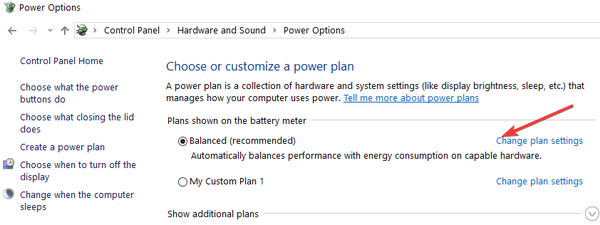
Im Moment hat Microsoft noch nicht darauf reagiert, und es ist wahrscheinlich, dass dies nicht der Fall ist, da es zugeben muss, eine schlechte Entscheidung getroffen zu haben. Haben Sie es geschafft, Ihre SSD-Geschwindigkeit in Ihrem Surface Book zu erhöhen? Hinterlassen Sie unten Ihren Kommentar und teilen Sie uns mit, wie Sie es gemacht haben.
Verwandte Geschichten zum Auschecken:
- Computerverlangsamung: Warum es passiert und wie man es behebt
- Der OneDrive-Upload ist sehr langsam. Hier sind einige Lösungen
- Fix: Windows 10, 8.1 ist nach der Systemwiederherstellung langsam
Anmerkung des Herausgebers: Dieser Beitrag wurde ursprünglich im Dezember 2015 veröffentlicht und seitdem aktualisiert, um Frische und Genauigkeit zu gewährleisten.
War diese Seite hilfreich? ja Nein Vielen Dank, dass Sie uns informiert haben! Sie können uns auch helfen, indem Sie eine Bewertung zu MyWOT oder Trustpillot abgeben. Holen Sie mit unseren täglichen Tipps das Beste aus Ihrer Technologie heraus Sagen Sie uns warum! Nicht genug Details Schwer zu verstehen- Oberflächenbuch
- Windows 10 beheben
 Friendoffriends
Friendoffriends



